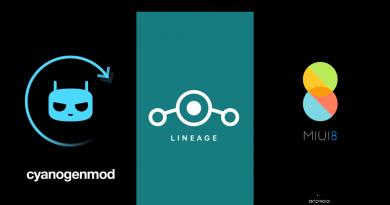Asus noutbuki muzlab qoldi, nima qilishim kerak? Nima uchun noutbuk muzlaydi va bu haqda nima qilish kerak. Yoqish va o'chirishda tiqilib qoladi
"Tez yordam" yoki kompyuteringizning sun'iy nafas olish va reanimatsiyasi!
Vahima qilmang, endi hamma narsani birga mashq qilamiz!
Ko'pgina foydalanuvchilar ertami-kechmi kompyuterning operatsion tizimi qotib qolganda yoki bu erda ham, u erda ham muammoga duch kelishadi ... biz buni shunday qilamiz va u yo'q - lekin u bunday qilmaydi. A Internetda yangi boshlanuvchilar uchun Bu ayniqsa to'g'ri, chunki har bir qadam qo'rqinchli.....
Biroq, bir necha sabablar, shuningdek, muzlatish variantlari bo'lishi mumkin
Eng asosiy va ishonchli usul sinashdir kompyuterni qayta ishga tushirish uchun.
Ish stolining pastki panelini sichqonchaning o'ng tugmasi bilan bosish orqali Vazifa menejeriga kirish variantlari ham mavjud, ammo rostini aytsam, menejer bilan haqiqiy muloqot bo'lmagan :)
F8 orqali ham chiqishingiz mumkin... qanaqadir... Men ko'nikmadim :)
Men o'zim uchun eng isbotlangan usulni topdim - tiklash nuqtasi
Qayta tiklash nuqtalari avtomatik ravishda kuniga bir marta, shuningdek, dastur yoki qurilma drayverini o'rnatish kabi muhim tizim voqealaridan oldin yaratiladi, shuning uchun ishlab chiquvchilar biz uchun hamma narsani o'ylab ko'rishgan va maxfiy ma'lumotlaringizni yo'qotishdan qo'rqishning hojati yo'q.
Biz faqat qo'lda (kompyuterimiz (noutbuk) haqida o'zimizni xavfsizroq his qilishimiz uchun) bir necha qadamlarni qo'yishimiz kerak, men sizga yo'l-yo'riq ko'rsataman, lekin hozir mashq qilsangiz yaxshi bo'ladi. ongsiz ravishda poydevor yaratish uchun sizning tasavvuringizda qoladi va mashqdan so'ng siz, agar kerak bo'lsa, bu qadamlarni qo'llashingiz mumkin bo'ladi.
Va ...... biz nima qilamiz? ..
Diqqat... tayyormisiz? Biz mo''jiza yaratishni boshlaymiz ...
Ish stolining pastki chap burchagidagi START tugmasini bosing (agar siz qo'rquvdan to'satdan nima ekanligini unutib qo'ysangiz yoki ekranda umuman hech narsani ko'rmasangiz), chap tomoningizdagi klaviaturada siz uchun yana bir variant bor. (W) Windows belgisi bo'lgan tugma mavjud, noutbukni yoqish va o'chirishda monitor ekranida nimani ko'rayotganingizni eslaysizmi? Esingizdami?
Endi topdingizmi? Endi siz har doim hamma narsaga tayyor bo'lishingiz uchun ongsizligingizga qarang, yozib oling va suratga oling!
Demak, bu yerda. topamiz
Mijozlarni qo'llab-quvvatlash!
Yordam va qo'llab-quvvatlash mahalliy noutbuk kompyuterimiz oynasining pastki o'ng burchagida
Biz o'z irodamizni qo'llarimizga olamiz va ochilgan oynada xotirjamlik bilan topamiz
. U chap ustunning pastki qismidan to'rtinchi qatorda, topdingizmi? Ajoyib! Unga bosing, qo'rqmang, hamma narsa yaxshi bo'ladi! Biz mustaqil xalqmiz, qo‘rquvdan qochmaymiz, irodamizni qo‘limizga olib, davom etamiz.
Oyna ochiladi
Ishlash va texnik xizmat ko'rsatish, biz chiziqni topamiz (tinch va faqat xotirjam, men siz bilanman),
O'zgarishlarni bekor qilish uchun tizimni tiklashdan foydalaning(u o'rtadagi chap ustunda joylashgan) ustiga bosing va har qanday savol va javoblar bilan oyna ochiladi
Siz, albatta, qo'ng'iroq qilishingiz va bilib olishingiz mumkin, bundan battar bo'lmaydi, lekin bizning psixologik jihatdan xafa bo'lgan holatimizda qiziquvchanlik uchun vaqt yo'q, biz do'stimizga, ya'ni noutbuk-kompyuterga yordam berishimiz kerak! Vazifani topish
Tizimni tiklash ustasini ishga tushirish(Aytgancha, yana ishlab chiquvchilarga, aqlli boshlarga rahmat) biz uchun va ta'bir joiz bo'lsa, birodarimiz, bu satrda bizga o'q bilan ko'rsatgich bor, bu yerni bosing, azizim
Bosamiz!
Va oyna ochiladi
Tizimni tiklash.O'ng yuqori burchakda yana biz uchun maslahat bor - engil nuqta chiziq bilan ta'kidlangan
Ko'proq tiklash erta tiklanish nuqta allaqachon tanlangan kompyuter (rahmat, qutqaruvchi ishlab chiquvchilar), keyin oyna ochiladi
Qayta tiklash nuqtasini tanlash
Nazorat punktlarining 3 turi mavjud - tizim, foydalanuvchi va o'rnatish, lekin bizda hozir nazariyaga vaqt yo'q, bizga harakatlar, faktlar va do'stimizga yordam kerak, ya'ni noutbuk kompyuter
Biz kunni, sanani tanlaymiz, bu dahshatli, qayg'uli voqeamizdan oldingi kun ustiga kursorni olib borganingizda qalin harf bilan ta'kidlanadi, bunda darhol xayolingizga kelmaydi: tez yordam kimga ko'proq kerak, bizgami yoki noutbukimiz.
Va endi biz yordam qo'lini cho'zishimiz va bir marta bosish bilan noutbukimizni yarim hushidan ketish holatidan chiqarishimiz mumkin bo'lgan muhim daqiqalar keladi. Biz bir-ikki kunni qaytarib beramiz
Xo'sh, tayyormisiz?
Oh, buyuk va qudratli jin (bu erda siz ismingizni aytasiz) ichki g'urur va o'ziga ishonch hissi bilan
Ahharam-mahharam……ibn….
IIIIIIIIIIIIIII
Diqqat….
....Jarayon boshlandi... azizim.....kompyuterimizda sun'iy nafas oldik, birinchi yordam ko'rsatdik, keyin do'stimizning o'zi hamma narsani biladi, biz kompyuterimizga yordam berdik (va o'zimizga qanday yordam berdik, bizning yaqinlarimiz), asablarimiz biroz bo'shashadi va ta'riflab bo'lmaydigan yengillik hissi, tarangligimizdan xalos bo'lish......psixolog dam olmoqda...nega bizga psixolog kerak, endi bizga psixolog kerak emas, biz bizning o'z psixologlarimiz, va endi, bugungi tadbirdan so'ng, biz ham xavfsiz va g'urur bilan o'zimizni dasturchi deb atashimiz mumkin!
Xo'sh, shu bilan bugungi kundagi vazifam bajarildi, deb hisoblayman, bugun siz juda muhim vazifani bajardingiz, juda muhim va foydali ish qildingiz, Yaxshi bajardingiz!
Har doim 2 qoidani yodda tuting.
1. Yangi dasturni yuklab olishda (yuklab olishda), yuklab olishdan oldin eski dasturlaringizga e'tibor bering yoki dasturlaringizni tuzing. Bu sizga nima beradi? Yuklab olishdan oldin kompyuteringizning (noutbuk) to'g'ri ishlashi, chunki "chaqirilmagan mehmonlar" - troyanlar va viruslar ko'pincha bir vaqtning o'zida keladi. Ular, ayniqsa, "bepul" dasturlar bilan to'ldirilgan.
2. Yangi dasturlarni yuklab olish yoki o'rnatishdan so'ng noutbukni (kompyuterni) qayta ishga tushiring. Sabab? Shunday qilib, tom uchib ketmaydi, lekin hamma narsa joyiga tushadi.
Foydalanuvchining noutbuki muzlatilganmi? Nima qilish kerak? Biz bu savolga batafsil javob berishimiz kerak. Axir, har bir foydalanuvchi operatsion tizimni muzlatib qo'yishi mumkin. Ko'pincha, noutbuklar bo'lsa, kompyuterni qayta ishga tushirish yanada kengroq usullar ro'yxati yordamida amalga oshirilishi mumkin. Ular quyida batafsilroq muhokama qilinadi. Afsuski, nosozliklar yuz berganda OSni qayta ishga tushirish har doim ham xavfsiz emas. Va bu birinchi navbatda e'tiborga olinishi kerak. Shuning uchun, avvalo, xavfsizroq qayta ishga tushirish usullarini o'rganishga harakat qilamiz.
Muammolar manbalari
Laptop bilan bog'liq muammolar har qanday vaqtda yuz berishi mumkin. Qoida tariqasida, bu OTning sekin ishlashiga, keyin esa kompyuterning to'liq muzlashiga olib keladi.
Nosozliklarning eng ko'p uchraydigan sabablari quyidagi omillardir:
- dasturiy ta'minotning mos kelmasligi;
- RAM etishmasligi;
- CPU yuki;
- tizimdagi nosozliklar;
- viruslar;
- noto'g'ri o'rnatilgan operatsion tizim;
- buzilgan OS sozlamalari.
Ko'pincha, tizimni orqaga qaytarish yoki RAMni oshirish vaziyatni tuzatishga yordam beradi. Lekin avval siz shaxsiy kompyuteringizni o'chirib qo'yishingiz kerak bo'ladi. Noutbuk muzlatilganmi? Nima qilish kerak? Noutbukni qanday qayta ishga tushirish yoki o'chirish mumkin? Barcha mumkin bo'lgan stsenariylar quyida muhokama qilinadi.

Oddiy qayta ishga tushirish
Keling, kompyuterni oddiygina qayta ishga tushirishni o'rganishdan boshlaylik. Bu faqat OS foydalanuvchi harakatlariga javob berganda yordam beradi, lekin juda sekin.
Siz quyidagilarni qilishingiz kerak (misol sifatida Windows 7 dan foydalanish):
- Pastki chap burchakda Windows tasvirini bosing.
- "Chiqish" qatori yonidagi o'qni bosing.
Endi qilinishi kerak bo'lgan narsa kutishdir. Kompyuter barcha jarayonlarni o'chiradi va keyin operatsion tizimni qayta ishga tushiradi. Noutbuk muzlatilganmi? Bu holatda nima qilish kerak?
Majburiy qayta ishga tushirish
Agar kompyuter ishdan chiqqan bo'lsa va odatdagi tarzda qayta ishga tushmasa, siz OSni qayta ishga tushirishga majbur qilishingiz kerak. Bu oddiy hodisa va amalda juda tez-tez qo'llaniladi.
Buni qilishingiz kerak:
- Klaviaturada Ctrl + Alt + Del tugmalarini bosing.
- Pastki o'ng burchakda o'q tugmasini bosing. Uning yonida kompyuterni o'chirish tasviri paydo bo'ladi.
- Ko'rsatilgan menyuda "Qayta yuklash" funksiyasini tanlang.
Bu bajarildi. Aslida, hamma narsa ko'rinadigan darajada qiyin emas. Va endi noutbukda qora ekran yoki oddiy muzlatish bo'lsa, nima qilish kerakligi aniq. Lekin bu faqat boshlanishi. Aslida, noutbukda nosozliklar bilan kurashishning yana bir qancha usullari mavjud.
O'chirmasdan qayta ishga tushiring
Noutbuk muzlatilganmi? Nima qilish kerak? Agar operatsion tizim hali ham foydalanuvchi kiritishiga javob bersa, siz kompyuterni o'chirmasdan qayta ishga tushirishga urinib ko'rishingiz mumkin. Ushbu amaliyot mavjud, ammo u tez-tez ishlatilmaydi.

Shunday qilib, quyidagicha harakat qilish tavsiya etiladi:
- Funktsional menyuni istalgan usulda oching (Start yoki Ctrl + Alt + Del orqali).
- "Chiqish" opsiyasini tanlang.
- Bir oz kutib turing.
Shunday qilib, foydalanuvchi kompyuterni o'chirmasdan operatsion tizimni qayta ishga tushirishi mumkin bo'ladi. Amaliyot shuni ko'rsatadiki, operatsion tizimdan chiqish amalda juda kam qo'llaniladi.
Quvvat tugmalari
Noutbuk muzlab qolsa, uni qanday qayta ishga tushirish kerak? Ba'zan shunday bo'ladiki, operatsion tizim har qanday foydalanuvchi harakatlariga javob berishni to'xtatadi. Bunday holda, qoida tariqasida, qayta ishga tushirish yordam bermaydi. Men zudlik bilan noutbukni o'chirishim kerak.
Buni bir necha usul bilan ham amalga oshirish mumkin. Noutbuk nima uchun muzlashini bilib oldik. "Nosozliklar" sabablaridan qat'i nazar, ba'zi hollarda foydalanuvchi OSni zudlik bilan o'chirib qo'yishi kerak. Buning uchun noutbukdagi quvvat tugmasini bosing va uni shu holatda bir necha soniya ushlab turing (5-10).
Nima bo'ladi? Kompyuter darhol o'chiriladi. Uni yoqgandan so'ng, foydalanuvchiga operatsion tizimni yuklashning bir nechta variantlari taklif etiladi - masalan, xavfsiz rejimda va oddiy rejimda.
Qutqarish uchun batareya
Agar noutbukda qora ekran bo'lsa nima qilish kerak? Yuqorida sanab o'tilgan usullar vaziyatni tuzatishga yordam beradi. Agar ular ishlamasa-chi?

Muayyan sharoitlarda foydalanuvchi noutbukni quyidagicha o'chirishga harakat qilishi mumkin:
- Elektr simini ajratib oling.
- Noutbukni aylantiring.
- Batareyani asosiy korpusdan ajratib oling.
- Qayta qo'ying.
Bajarildi! Yuqoridagi amallardan so'ng foydalanuvchi kompyuterni qayta yoqishi mumkin. Ushbu texnika barcha noutbuklar uchun mos emas. Batareyalarini chiqarib bo'lmaydigan qurilmalar uchun mos emas. Shuning uchun batareyani olib tashlash har doim ham nosozliklar va muzlashdan xalos bo'lishga yordam bermaydi.
O'chirish
Noutbukingiz muzlab qolgan va o'chmayaptimi? Quyidagi maslahat noutbuklar bilan batareyasiz, ya'ni batareyasi uzilgan holda ishlaydigan foydalanuvchilar uchun mos bo'lishi mumkin.
Agar kompyuteringizni qayta ishga tushira olmasangiz, uni o'chirib qo'yishingiz kerak. Eng yaxshi emas, lekin juda samarali usul noutbukni quvvat manbaidan uzishdir.
Oddiy so'zlar bilan aytganda, foydalanuvchi noutbukdan quvvat simini ajratib qo'yishi kerak bo'ladi. Agar noutbuk dastlab batareyaga ulanmagan bo'lsa, operatsion tizimning favqulodda o'chirilishi sodir bo'ladi.
Diqqat: bu usul o'ta og'ir holatlarda qo'llaniladi. Bu kompyuterga va umuman operatsion tizimga jiddiy zarar etkazishi mumkin.
Bu noutbukning quvvatini o'chirish kontrendikedir degani emas. Ba'zida bu yondashuv muammoni hal qilishning yagona usuli hisoblanadi. Shuning uchun har bir zamonaviy foydalanuvchi bu haqda bilishi kerak.

Ovqatlanish va kutish
Agar noutbuk muzlab qolsa va foydalanuvchi harakatlariga javob bermasa, uni qanday qayta ishga tushirish kerak? Hammasi sharoitga bog'liq. Axir, ba'zida noutbukni tarmoqdan uzib qo'yish orqali qayta ishga tushirish mumkin.
Agar noutbukda olinmaydigan batareya bo'lsa va to'g'ridan-to'g'ri quvvat bilan ishlasa nima qilish kerak? Bunday holatlar, agar siz Quvvat tugmasi yordamida o'chirishni istisno qilsangiz, voqealarni rivojlantirish uchun faqat bitta variantni taqdim eting - kutish.
Bu nima degani? Siz ushbu ko'rsatmalarga amal qilishingiz kerak:
- Noutbukni quvvat simidan uzing.
- Oldin sanab o'tilgan usullardan foydalangan holda (klaviatura yordamida) kompyuterni qayta ishga tushirishga harakat qiling.
- Bir necha soat kuting.
Siz 2-bosqichsiz qilishingiz mumkin. Ya'ni, noutbukni quvvat manbaidan uzing va kuting. To'g'ri, siz sabr-toqatli bo'lishingiz kerak - kutish uzoq davom etadi. Qurilmaning batareyasi to'liq zaryadsizlanguncha. Muzlatilgan holatda ham OS energiya sarflaydi.
Nima bo'ladi? Kompyuter shunchaki zaryadsizlanadi va o'chadi. Shundan so'ng, siz shunchaki noutbukni sim orqali quvvatga ulashingiz kerak, bir necha daqiqa kuting (kerak emas, lekin kerakli) va keyin Quvvat tugmasi yordamida uni yoqing.
Eski OS va qayta yoqing
Noutbuk nima uchun muzlashini aniqlashga muvaffaq bo'ldik. Shuningdek, biz OTni qayta ishga tushirishning asosiy usullari bilan tanishishimiz kerak edi. Qanday qilib aniq davom etish kerak? Har bir foydalanuvchi yuzaga kelgan vaziyatni hisobga olgan holda buni mustaqil ravishda hal qiladi.
Noutbuk muzlatilganmi? Nima qilish kerak? Agar biz eski operatsion tizimlar haqida gapiradigan bo'lsak, kompyuterni faqat klaviatura orqali qayta ishga tushirishingiz mumkin. Har doim emas, lekin juda tez-tez.
Foydalanuvchiga Ctrl + Alt + Del tugmalarini bir necha marta bosish kifoya (qisqa pauzalar bilan). Shundan so'ng, kompyuterni favqulodda qayta ishga tushirish amalga oshiriladi.
Ish stoli kompyuterlar uchun
Agar tizza kompyuteringiz muzlab qolsa, nima qilish kerakligini bilib oldik. Va nega bunday vaziyatlar paydo bo'ladi. Qanday qo'shimcha hiyla faqat ish stoli kompyuterlarida ishlatilishi mumkinligi haqida bir necha so'z.

Tizim blokining orqa panelida (elektr ta'minoti yaqinida) maxsus almashtirish tugmasi mavjud. Siz shunchaki uni o'chirishingiz va keyin uni qayta yoqishingiz kerak. Kompyuter o'chiriladi. Keyin uni yoqishingiz va operatsion tizim bilan ishlashni davom ettirishingiz mumkin.
Noutbukning eng nomaqbul daqiqada muzlashi juda keng tarqalgan. Lekin nima qilish kerak, qanday qilib tezda qurilmangizni qayta tiklashingiz va qurilmaning funksionalligini tiklashingiz mumkin? Tizimni qayta ishga tushirishning bir necha samarali usullari mavjud. Statsionar kompyuterdan farqli o'laroq, noutbukda qayta yuklash rejimiga kirish uchun maxsus tugma mavjud emas, lekin bu operatsiya biroz boshqacha tarzda amalga oshiriladi.
Laptopingiz muzlatib qo'yganiga ishonchingiz komil bo'lsa va odatdagi ishni davom ettirishning iloji yo'q bo'lsa, ibtidoiy va eng keng tarqalgan usul yordamida tizimni qayta ishga tushirishga harakat qiling. "Ishga tushirish" tugmasini bosing, so'ng sichqonchani "O'chirish" panelidagi o'q ustiga olib boring va ochilgan menyudan "Qayta ishga tushirish" ni tanlang. Agar kursorni sudrab bo'lmasa va hech qanday element ochilmasa, quyidagi amallarni bajaring:- CTRL+ALT+DEL kombinatsiyasini bosing;
- Sizning vazifa menejeringiz ochilishi kerak, bu erda siz muzlatishga sabab bo'lgan muammoli dasturni muvaffaqiyatli yopishingiz mumkin;
- Sichqoncha bilan yopish uchun kerakli jarayonlarni tanlang va "Vazifani tugatish" tugmasini bosing;
- Agar vazifa menejeri buyruqni bajarishdan bosh tortsa, "O'chirish" tugmasini bosing, keyin esa "Qayta ishga tushirish" tugmasini bosing.






Noutbukning muzlashi uchun turli sabablar mavjud. Bu kabi muammolarning umumiy kashshofi qurilmangizdagi virusdir. Operatsion tizimdagi nosozliklar, dasturiy ta'minotni qayta o'rnatish va dastur tomonidan talab qilinadigan noutbuk parametrlari o'rtasidagi nomuvofiqliklar ham keng tarqalgan.
Har bir foydalanuvchi noutbukni qanday qayta ishga tushirishni bilishi kerak. Axir, ushbu protsedura ko'pincha har qanday dasturiy ta'minot, drayverlar va yangi dasturlarni o'rnatishda talab qilinadi. Bunga qo'shimcha ravishda, ba'zi hollarda, faqat qayta ishga tushirish tizimning turli xil turlarini muzlatishga yordam beradi va qurilmani funktsional holatiga qaytaradi. Shuning uchun biz noutbukni qayta ishga tushirishning turli usullarini ko'rib chiqamiz.
Ehtimol, eng oddiy va ayni paytda noutbukni qayta ishga tushirishning eng keng tarqalgan usuli "boshlash" menyusiga kirishni o'z ichiga oladi. Bu erda, siz bilganingizdek, qurilmani o'chirish, uni uyqu rejimiga qo'yish va, albatta, qayta ishga tushirish imkonini beruvchi bir nechta tugmalar mavjud. "Ishga tushirish" menyusidan foydalanib, ishlab chiqaruvchidan qat'i nazar, har qanday noutbukni qayta ishga tushirishingiz mumkin - Asus, Toshiba, HP, Lenovo, Acer, Samsung va boshqalar.

Biroq, har bir operatsion tizim biroz boshqacha qayta yuklash tartibiga ega:
Windows 7 uchun :
- Pastki chap burchakdagi boshlash menyusini ishga tushirish uchun sensorli panel yoki sichqonchadan foydalaning.
- "O'chirish" yozuvining chap tomonida joylashgan o'qni bosing. Bu qo'shimcha menyuni ochadi.
- "Qayta yuklash" buyruq qatorini tanlang va ustiga bosing. Windows 7 noutbuki endi qayta ishga tushishi kerak.

Uchun w Windows 8 hamma narsa boshqacha, chunki ushbu OS interfeysida odatiy "boshlash" menyusi yo'q:
- Avvalo, sichqoncha kursorini tezda ekranning o'ng tomoni bo'ylab yuqoridan pastga siljiting. Vertikal menyu paydo bo'lishi kerak. Bu faqat asosiy funktsiyalarga kirishni ta'minlaydi.
- Kursorni vites shaklida qilingan "parametrlar" tugmachasiga o'tkazing. Keling, ustiga bosing.
- Keyin biz "o'chirish" liniyasini faollashtiramiz.
- "Qayta ishga tushirish" ni tanlang.

Noutbuk uchun windows 10 Qayta ishga tushirish jarayoni quyidagi bosqichlarni o'z ichiga oladi:
- Pastki chap burchakdagi boshlash menyusi belgisini toping va ustiga bosing.
- "O'chirish" qatorini tanlashingiz kerak bo'lgan panel paydo bo'ladi.
- Endi qalqib chiquvchi menyuda "qayta yuklash" tugmasini bosing.

Odatda, har qanday OS bilan noutbukni qayta ishga tushirish tartibi ko'pi bilan 50-60 soniya davom etadi. Ammo ba'zida avtomatik ravishda ishga tushirilgan dasturlar ro'yxati "og'ir" ilovalarni o'z ichiga olsa, ko'proq vaqt talab qilishi mumkin.
Tabiiyki, quvvat tugmasini bosib ushlab, noutbukni majburan qayta ishga tushirishingiz mumkin. Biroq, qurilmani qayta ishga tushirish uchun ushbu imkoniyat faqat o'ta og'ir holatlarda qo'llanilishi kerak. Axir, bu erda noutbuk shunchaki o'chadi va quvvat tugmasini yana bosish orqali siz uni yoqasiz. Bundan tashqari, bularning barchasi noto'g'ri o'chirishni anglatadi, uning oqibatlari turli xil jiddiy tizim xatolari bo'lishi mumkin.

Bundan tashqari, noutbukni tarmoqdan o'chirish yoki qayta ishga tushirish uchun batareyani chiqarib olish tavsiya etilmaydi. Bunday harakat yana global muammolarga qaytishi mumkin. Misol uchun, elektr ta'minoti yoki qattiq diskning ishdan chiqishi, shuningdek, anakartdagi bir qator kontrollerlar.
Qurilmani qayta ishga tushirish uchun har doim ham sichqoncha kerak emas. Siz o'zingizni klaviatura imkoniyatlari bilan cheklashingiz mumkin. Haqiqatan ham, ba'zida turli xil dasturiy ta'minotdagi nosozliklar yoki texnik muammolar tufayli noutbukning sensorli paneli yoki sichqonchasi ishlamay qolishi mumkin.
Klaviatura yordamida qayta ishga tushirish uchun sizga kerak:
- Avvalo, win tugmasini bosing. U klaviaturaning pastki chap qismida ctrl va alt o'rtasida joylashgan.
- Keyin o'chirish yoki qayta yuklash chizig'ini tanlash uchun yuqoriga-pastga-o'ngga-chapga o'qlardan foydalaning. "Enter" tugmasini bosing.
- Biroq, ko'pincha ba'zi xatolar Boshlash menyusini ochishni imkonsiz qiladi. Faqat bitta yo'l bor - vazifa menejerini ishga tushiring.
- Bu ctrl+alt+delete tugmalarini bosish orqali amalga oshiriladi. Yoki boshqa kombinatsiya - ctrl + shift + e
- Operatsion tizimga qarab, noutbukni qayta ishga tushirish variantini tanlashingiz mumkin bo'lgan oyna yoki butun menyu ochiladi. Masalan, Windows 7 da u pastki o'ng burchakda joylashgan bo'ladi (qizil belgi).
- Alt tugmachasini bosing va kerakli qayta ishga tushirish buyrug'ini tanlash uchun o'q tugmalaridan foydalaning. Kirishni unutmang.

Aytgancha, asus noutbukini qayta ishga tushirmoqchi bo'lgan ko'plab foydalanuvchilar quyidagi muammoga duch kelishadi. Ba'zan sensorli panel ham, sichqoncha ham ishlamaydi. Gap shundaki, siz tasodifan Fn + F7 tugmalar birikmasini bosishingiz mumkin. Natijada, noutbukning faqat tugmachali boshqaruvi qoladi. Bunday holatlarda faqat klaviatura yordamida kompyuterni qanday qayta ishga tushirishni bilish foydali bo'ladi.
Muzlatilgan noutbukni qanday qayta ishga tushirish kerak?
Bundan tashqari, noutbuk hech qanday foydalanuvchi buyrug'iga javob bermasligi sodir bo'ladi. Bunday muzlatishning sabablari har xil - tizimdagi xatolar, protsessorni og'ir yuklaydigan og'ir dasturlar va ilovalar, "to'ldirish" bilan bog'liq muammolar (ana plata, video karta, protsessor va boshqalar).
Bu holatda nima qilish kerak? Albatta, noutbukni qayta ishga tushirishingiz kerak. Lekin qanday? Axir, na sichqoncha, na sensorli panel javob bermaydi va siz qurilmani noto'g'ri o'chirishga murojaat qilishni xohlamaysiz. Keyin klaviatura yordamida noutbukni qayta ishga tushirishni tavsiya qilamiz. Biz yuqorida bunday qayta ishga tushirishning ba'zi mashhur usullari haqida yozgan edik. Agar ular yordam bermasa, quyidagilarni sinab ko'ring:
- Buyruqlar qatoridan foydalaning. Buning uchun Win + R tugmalarini bosing. O'chirish / r (yoki o'chirish -t 0 -r -f) ni kiritishingiz kerak bo'lgan oyna ochiladi va e tugmasini bosing Bu buyruq noutbukni darhol qayta ishga tushirishni anglatadi.
- Windows 10-ga ega qurilmalar uchun sichqoncha yoki sensorli panelsiz muzlatilgan noutbukni qayta ishga tushirishning yana bir imkoniyati mavjud. Klaviaturadagi win+x tugmalarini bosishingiz kerak. Natijada, "qayta yuklash" qatorini tanlashingiz mumkin bo'lgan katta menyu ochiladi.
- Alt + f tugmalar birikmasi muzlatilgan noutbukni xavfsiz rejimda qayta ishga tushirishga yordam beradi, shunda barcha faol oynalar darhol yopiladi. Bundan tashqari, alt + f4 tugmachalarini yana bosish OS bilan oynani yopishi mumkin. Shunday qilib, noutbukni qayta ishga tushirishni ta'minlash.
- Noutbukda Windows 8 (yoki 8.1) o'rnatilgan foydalanuvchilar uchun tizimni win+c buyrug'i yordamida qayta ishga tushirish mumkin.
Deyarli barcha foydalanuvchilar tez-tez bu muammoga duch kelishadi. Statsionar kompyuterdan farqli o'laroq, noutbukni qayta ishga tushirish uchun bir necha usullardan foydalanishingiz mumkin. Ko'pincha, ularning barchasi operatsion tizim uchun ma'lum oqibatlarga olib keladi. Quyida kompyuterni qayta ishga tushirishning maksimal mumkin bo'lgan xavfsiz usullari tasvirlangan.
Nega mening noutbukim sekin?
Ko'pincha, kompyuterda ishlayotganda, operatsion tizim sekinlasha boshlaydi. Natijada, noutbuk butunlay muzlashi mumkin. Bu bir necha sabablarga ko'ra sodir bo'lishi mumkin, xususan:
- RAM miqdori etarli emas;
- CPU to'la;
- Tizimning noto'g'ri ishlashi;
- Kompyuterda viruslar mavjudligi;
- OS noto'g'ri yuklangan;
- OS sozlamalari yo'qolgan.
Ushbu muammolarni hal qilish uchun tez-tez RAMni kengaytirish yoki tizimni orqaga qaytarish kifoya. Lekin har qanday holatda, avvalo noutbukni o'chirib qo'yishingiz kerak bo'ladi.
1-usul: standart tizimni qayta ishga tushirish
Ushbu parametr, agar operatsion tizim sizning harakatlaringizga javob bersa, lekin ayni paytda sekinlashsa tegishli. Quyidagi amallarni bajaring:

Endi barcha jarayonlar tugaguncha va OS qayta ishga tushguncha kuting.
2-usul: agar noutbuk ishlamay qolsa
Kompyuteringiz har qanday harakatlarga javob berishni to'xtatganda, majburiy qayta ishga tushirish yordam berishi mumkin. Buning uchun quyidagilarni bajaring:

Ushbu parametr qora ekran paydo bo'lganda sizga yordam beradi va siz birinchi usuldan foydalana olmaysiz.
3-usul: Quvvat tugmasi
OS har qanday foydalanuvchi harakatlariga umuman javob bermagan holatlar mavjud. Shunga ko'ra, oldingi ikkita usul sizga bu muammoni hal qilishda yordam bermaydi. Qolgan yagona variant - noutbukni majburan o'chirish.
Buning uchun siz quvvat tugmasini bosishingiz va uni bir necha soniya ushlab turishingiz kerak. Shundan so'ng noutbuk o'chadi va barcha ochiq dasturlar majburiy ravishda yopiladi. Uni yoqqaningizdan so'ng, siz OSni qaysi rejimda ishga tushirishni tanlashingiz kerak, xavfsiz yoki normal.

4-usul: Batareyani qayta yoqing
Agar yuqoridagi barcha usullar sizga yordam bermasa, boshqa variant mavjud. Noutbukni o'chirish uchun siz zaryadlovchini ajratib olishingiz, kompyuterning orqa qismidagi batareyani topib, uni tortib olishingiz kerak. Keyin batareyani joyiga qo'ying.

Endi siz noutbukni qayta ishga tushirishingiz mumkin. Ushbu qayta yuklash opsiyasi hech qanday noutbukda ishlatilmaydi. Batareya portativ bo'lmagan qurilmalarda tavsiflangan usul mos kelmaydi.
5-usul: Agar noutbuk batareyadan foydalanmasa
Ushbu parametr faqat zaryadlovchi bilan ishlaydigan qurilmalar uchun javob beradi. Agar noutbukni qayta ishga tushira olmasangiz, uni o'chirib qo'yishingiz kerak bo'ladi. Ushbu o'chirish usuli juda samarali, ammo umuman xavfsiz emas. Zaryadlovchi simini rozetkadan uzishingiz kerak bo'ladi, shundan so'ng operatsion tizim o'chirishga majbur bo'ladi.
Ushbu usuldan tez-tez foydalanib, siz noutbuk va operatsion tizimingizga zarar etkazishingiz mumkin, ammo ba'zida bu variantdan foydalanish kerak bo'ladi, chunki boshqa usullar samarali bo'lmasligi mumkin.
Ushbu maqolada noutbuklarda operatsion tizimni qayta ishga tushirishning eng oddiy va xavfsiz usullari tasvirlangan. Endi, qurilmangizning ishlashi bilan bog'liq har qanday qiyinchilikdan qat'i nazar, siz muayyan vaziyatda nima qilish kerakligini tanlashingiz mumkin.